饮食店库存管理系统
1. 系统登录
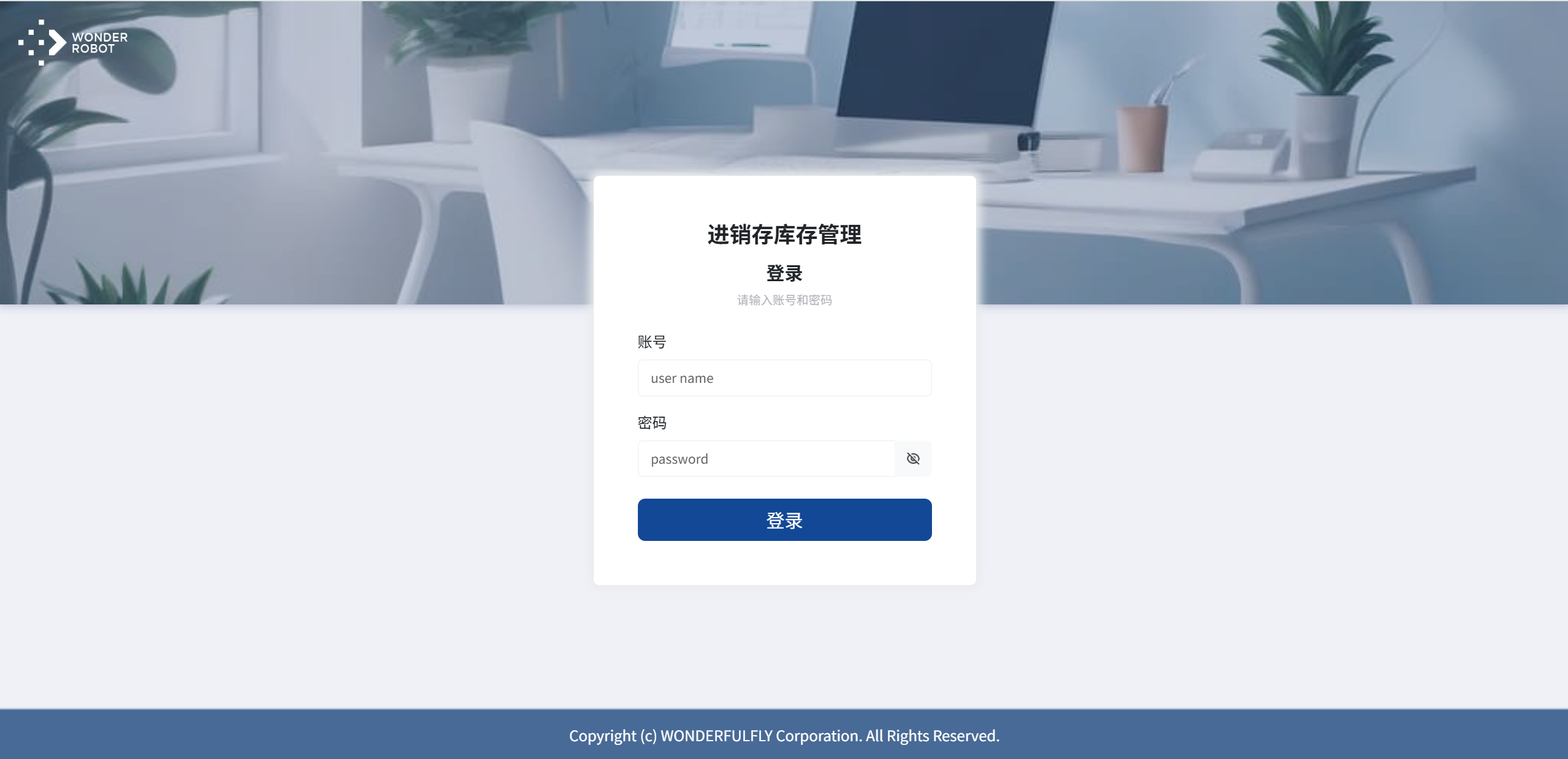
默认管理员账号:
- 用户名:
admin - 密码:
123456
权限说明:
- 管理员: 基本信息、入库明细、出库明细、库存明细、金额分析
- 普通用户: 入库一览,出库一览,库存一览
2. 管理员功能
2.1 基本信息管理
用户管理
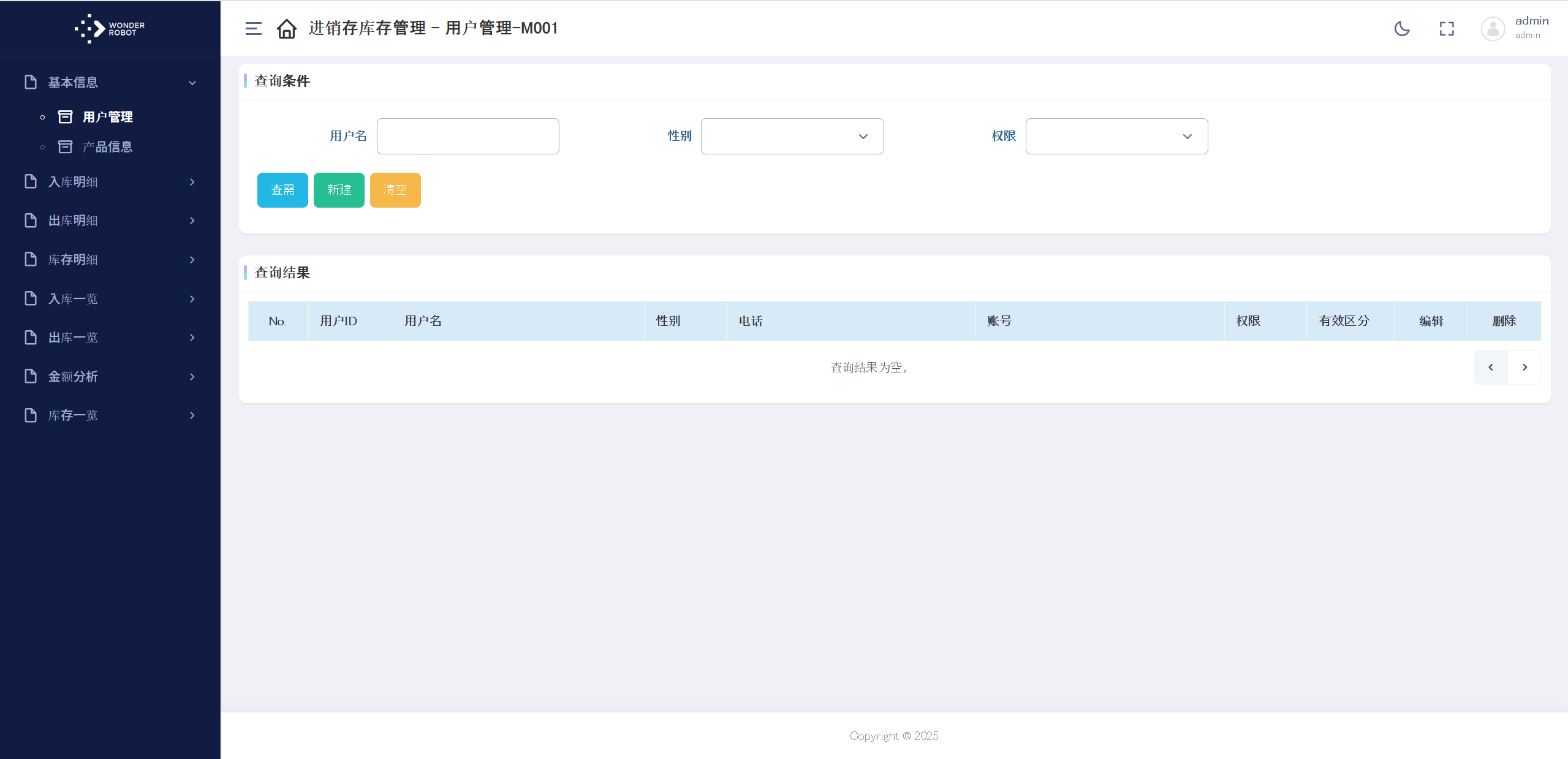
操作路径:基本信息 > 用户管理
- 1. 点击”新增用户”按钮创建账户
- 2. 填写用户名、密码和权限级别
- 3. 点击编辑图标 修改信息
- 4. 点击删除图标 移除用户
产品信息管理
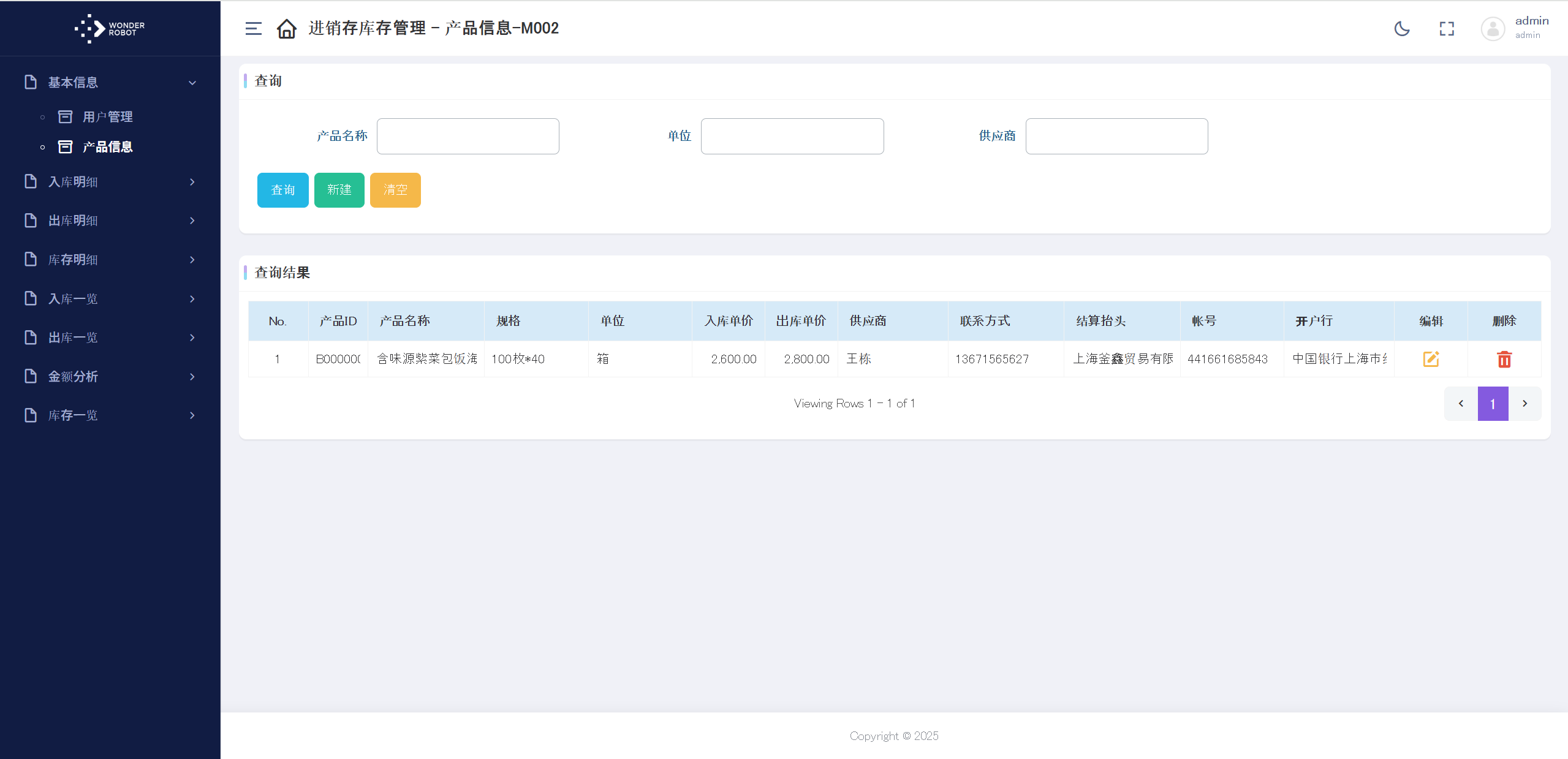
操作路径:基本信息 > 产品管理
- 1. 点击”添加产品”按钮
- 2. 填写产品名称、规格等信息
- 3. 点击”保存”完成添加
2.2 入库管理
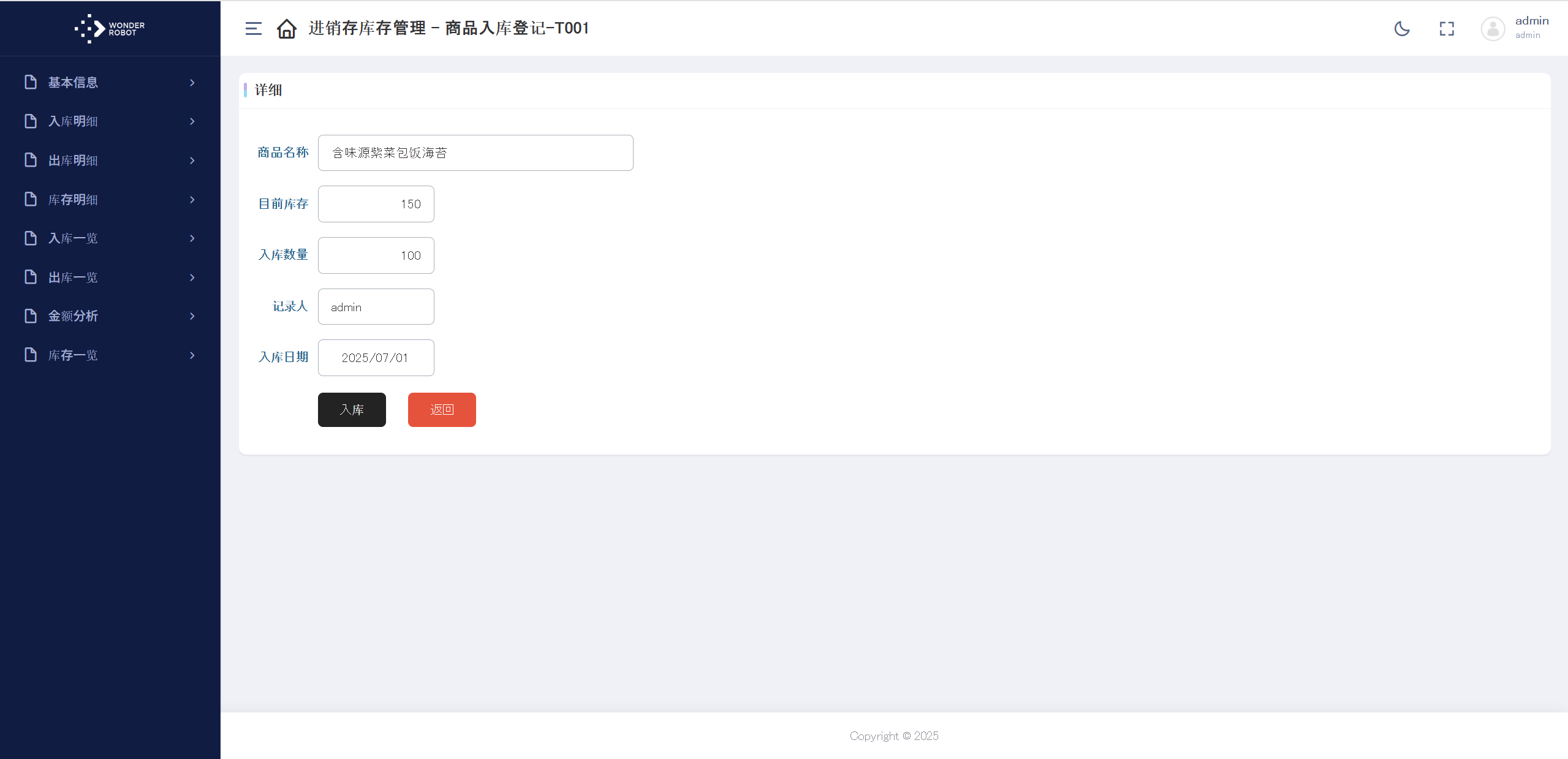
操作路径:入库明细 > 商品入库登记
- 1. 在搜索栏输入商品名称
- 2. 从下拉列表中选择商品
- 3. 系统自动显示当前库存量
- 4. 输入入库数量
- 5. 点击”入库”按钮确认
2.3 出库管理
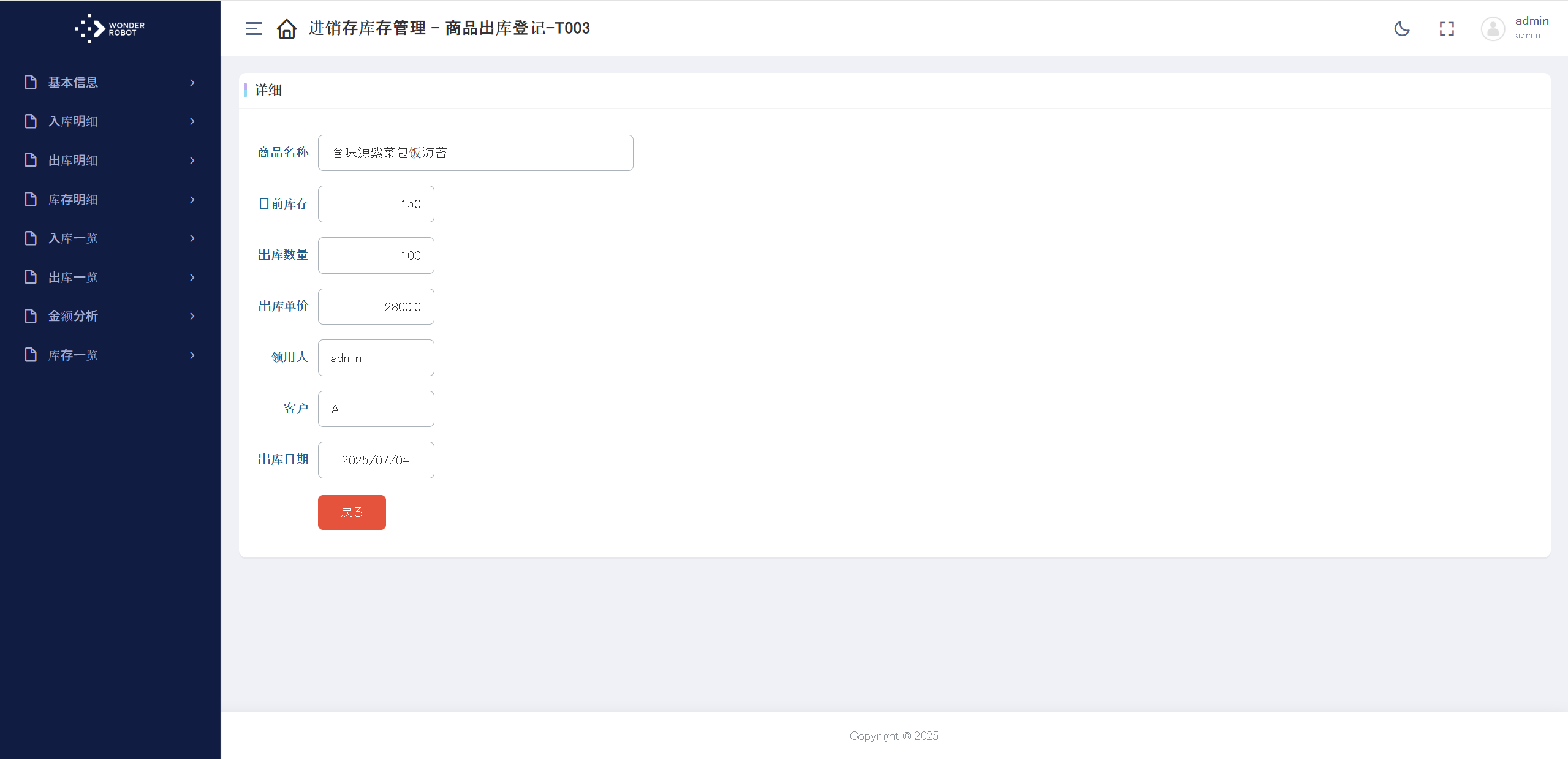
操作路径:出库明细 > 商品出库登记
注意:出库数量不能超过当前库存量,否则系统会提示错误
- 1. 选择或搜索出库商品
- 2. 输入出库数量
- 3. 填写领用人,客户等
- 4. 点击”出库”按钮确认
2.4 库存管理
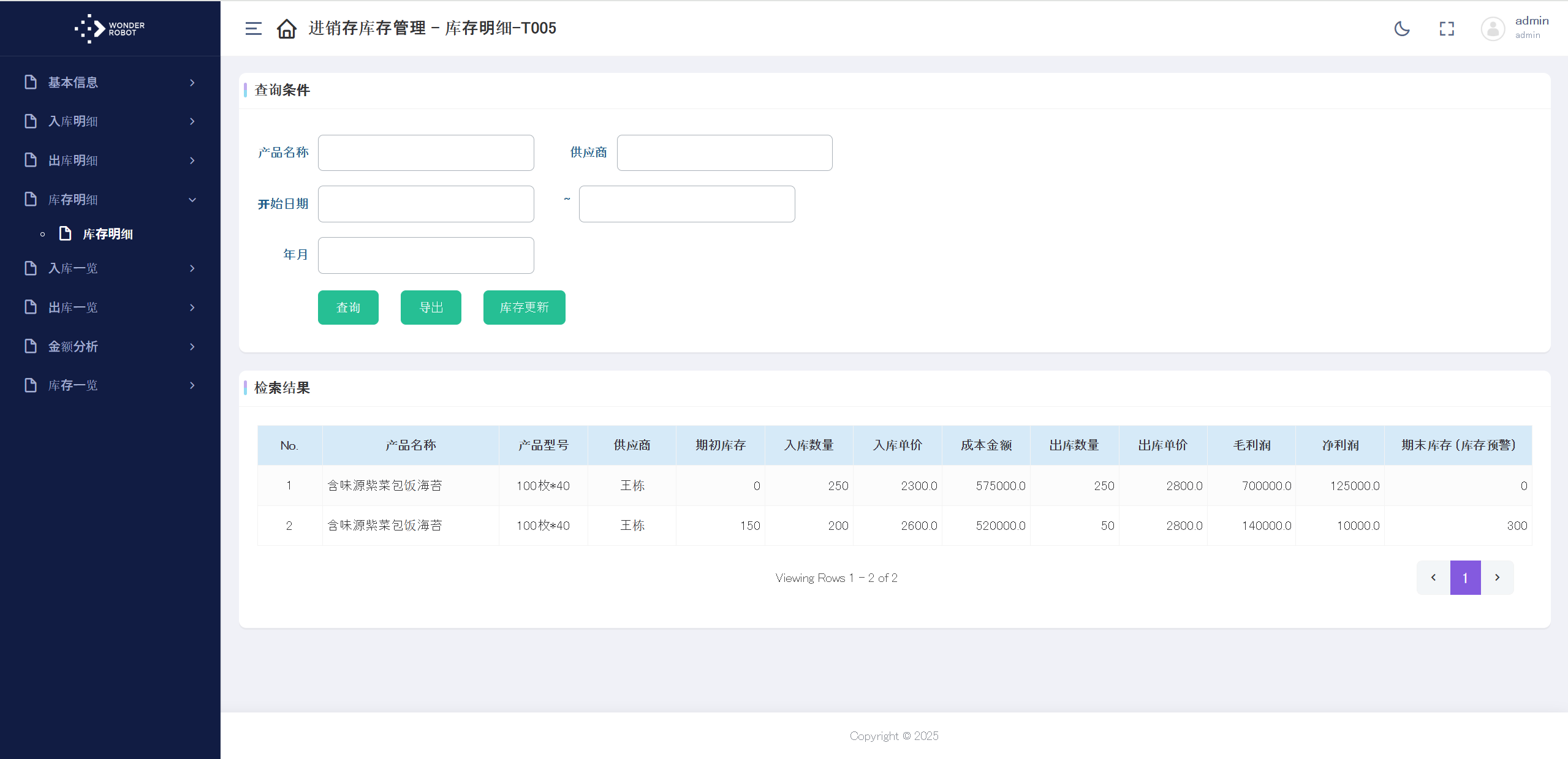
操作路径:库存明细
- 1. 点击”库存更新”按钮同步最新数据
- 2. 使用筛选条件查找特定商品
- 3. 查看商品库存数量和位置
- 4. 导出数据为Excel
3. 普通用户功能
权限限制:
- 操作方式与管理员相同
- 仅显示数量等基础信息,不显示任何金额数据
4. 待开发功能
- 1. 导出:库存明细导出功能
- 2. 金额分析:销售趋势图表

